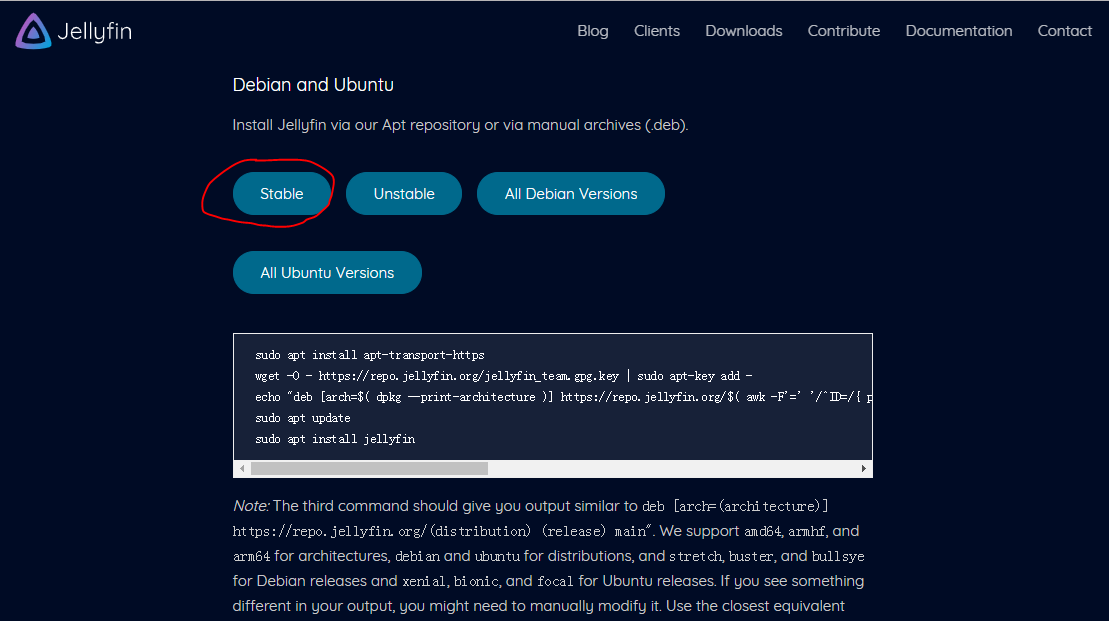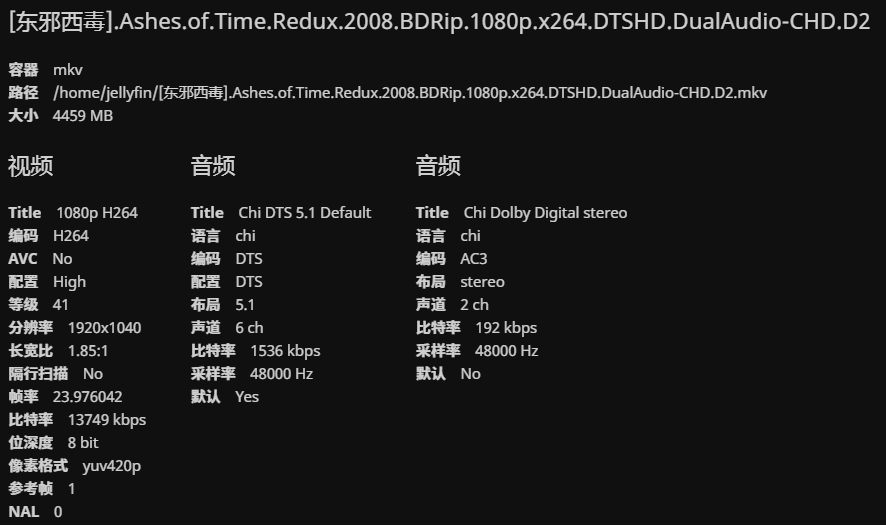结论:在Rockchip官方Debian固件上安装Jellyfin测试H264视频硬解功能翻车,目前原因不明。
测试环境:
系统采用Debian,原因是可以支持WIFI和蓝牙功能,安装方法参见
云芯一号试用---更新固件方法+支持wifi
本文参照官方网站,直接安装Jellyfin:
也可使用Docker方式安装,参见云芯一号试用:家庭NAS搭建之Jellyfin。
在云芯一号试用:家庭NAS搭建之Jellyfin中,已经将配置过程基本描述清楚,在此不再赘述。需要注意的是,如果采用直接安装的方式,首先需要建立文件夹,并改变其归属为jellyfin:jellyfin,再进行挂载,否则添加媒体库时会遇到访问限制问题。
测试设备:
路由器
笔记本电脑
USB3.0接口移动硬盘
测试条件:
笔记本电脑用作客户端,运行Windows7,浏览器Chrome,i5-6200U,8G内存。笔记本电脑与云芯一号通过网线连接到路由器上,处于同一局域网内。
移动硬盘连接到开发板USB3.0接口,文件系统NTFS格式,片源信息如下:
测试过程:
播放移动硬盘中的片源,基本流畅;但是,每隔一段1-2分钟,视频都会停顿3-7秒。在Jellyfin中,设置硬件加速(VA-API方式),查看服务器的CPU利用率在5%左右;关闭硬件加速,CPU利用率提高到10-15%。
首先想到的是,是否USB的硬件驱动有问题,于是将视频拷贝至云芯一号自带的eMMC内再次播放,同样的效果不佳。这说明数据读取并非问题所在。
那么可不可能是网络问题呢?于是,接下来在云芯一号上安装了VLC,直接播放存放在eMMC上的视频。发现出现明显卡顿,但是使用Jellyfin播放中出现的隔一段时间停顿一次的现象消失了;而CPU利用率已达100%。
接下来,调整VLC的播放设置,选择VA-API硬件加速,重新播放,CPU利用率依然100%,说明硬件解码功能没有被调用,猜测VLC在RK3399上无法使用硬解功能。
在Firefly Ubuntu 使用手册中找到视频硬件编解码支持的说明,根据文档,似乎FFmpeg是可以正常调用硬解功能的,但是Jellyfin安装的正是FFmpeg,却出现了卡顿现象,令人费解。
至此,初步测试完成,如果有想用云芯一号搭建家庭媒体中心的朋友,可以继续探索,祝好。